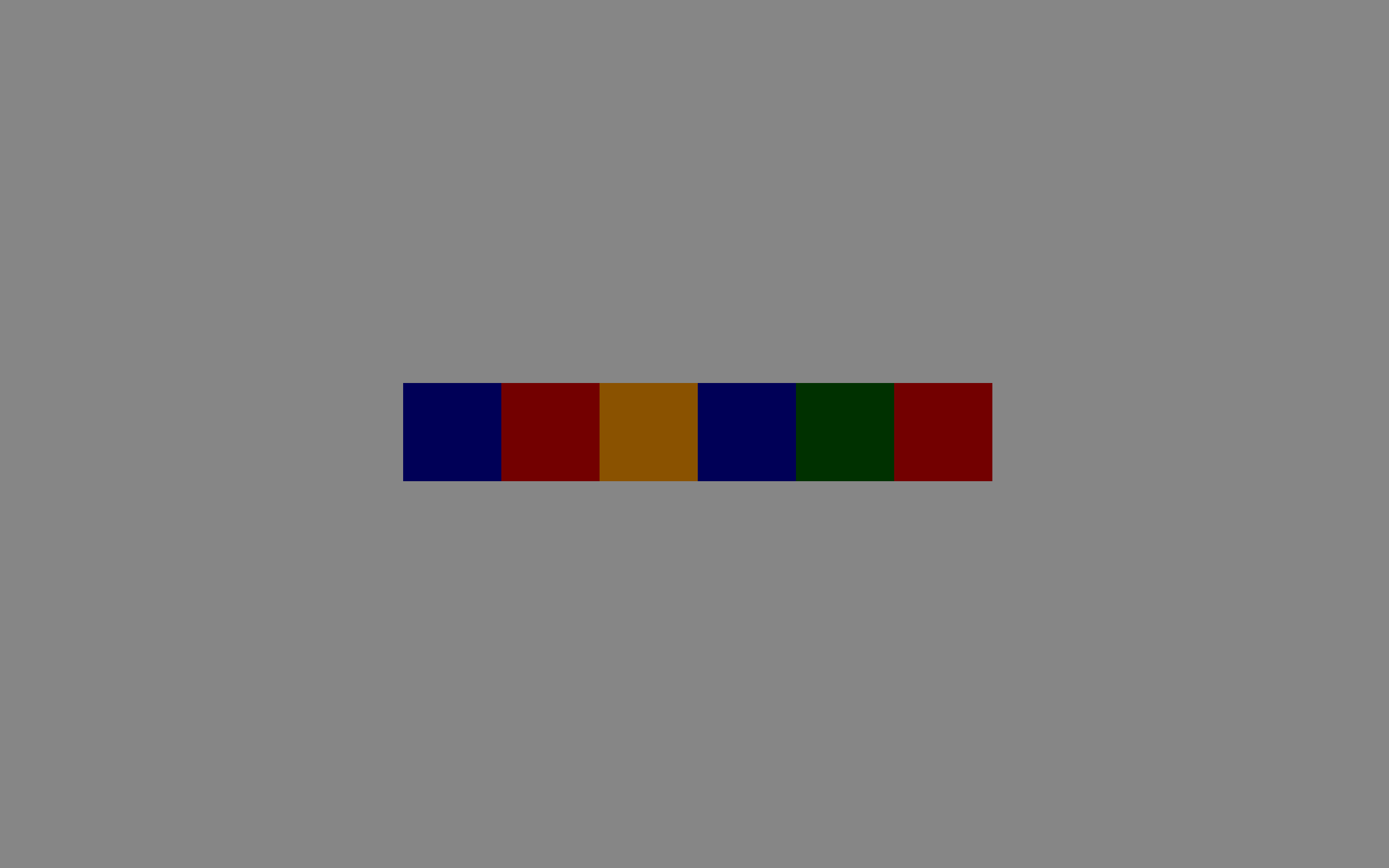Premiere note
教程资源:基础教程 bilibili
从界面开始
关于编码:H.264 编码就是对应 mp4 格式视频
界面
- 素材箱
- 工具栏
- 序列
- 预览窗口
- 效果窗口
- 参数窗口
- 面板:不同的面板专注处理视频的不同部分,例如:组件面板完成的是对视频的粗剪
过程中的小技巧
- 通过效果面板 -> 特效参数可以进行缩放,或者右键选择缩放为帧大小
- 右键选择倍速
- 右键取消视频音频链接
- 右键波纹删除,或选中空隙直接删除
- 右键减少音频增益
- shift + left/right arrow 能够以5帧移,不按 shift 移动1帧
- 按住 shift 再拉动时间轴会有吸附效果
- ctrl + k 快速剪裁
- 使用嵌套,融合素材
- 按住 ctrl 拖动视频,能够不覆盖地移动视频片段
- 单击顶部序列菜单 -> 封闭间隙
- ctrl + D 或者 shift + D 进行快速视频过渡
快捷键
cut
标记出入点
- 预览工具栏

- 出入点在 pr 中以 bracket {} 形式出现
双击素材,对素材进行出入点标记,再将素材拖入序列就能得到剪裁后的 素材
- 添加标记点,就是工具栏第一个标志。可以标记视频中的重要时刻
抽帧卡点
根据音频的节奏去卡点,可以看到音频上的节奏点上是明显的波峰,把这些点标记出来,对原视频剪裁卡这个点即可
可以使用插件 beat edit 来帮我们自动找到节奏点
加载字幕
如果是想要加大量字幕,推荐使用软件 arctime pro
TODO: 如何自动识别对话,形成字幕
鬼畜
鬼畜素材,鬼畜素材,鬼畜素材!
按住 alt 拖拽视频就能够复制
- 右键选择帧速度更改速度,还可以倒放
转场
- 基础的转场,淡入淡出
- 使用特效的转场,将特效加在调整图层上,不用修改原图层
- 可以使用 preset 转场资源:预设 bilibili (更多资源请移步 bilibili)
字体
推荐的字体,推荐字体网站 字体天下
- 思源黑体
- 台北黑体,适用于繁体字
- 花园明朝体
- 刻石录明体,令东齐伋复刻体
- OPPO/HarmonyOS SANS
- 手书体中文简体
- good hood, maria 以上字体均免费可商用
- gloss and boom
- againts 字体
- Futura, Baskerville(正规), Trajan(标题)
调色
使用 LUT 调色,配合上侧轮进行微调
教程:调色 bilibili
动画
最基础也最常用的就是使用关键帧实现动画,Pr 能够通过关键帧自动实现简单动画
下面是一些懒人教程,能够通过模板或者预设完成动画
文字出入动画预设:推荐使用 glitch smooth
常用效果,进阶实战
vlog 素材库
-
视频,音频,Pr模板资源
-
视频,音频,图片资源
vlog 音乐资源:参考 vlog bgm bilibili,还可以学习一下如何处理 bgm 与人声混合
如果想要使用 off vocal music 只需要搜索 歌名 + instrumental 即可
视频、音效素材希望自己要有目的地去寻找,不然资源再多也没用